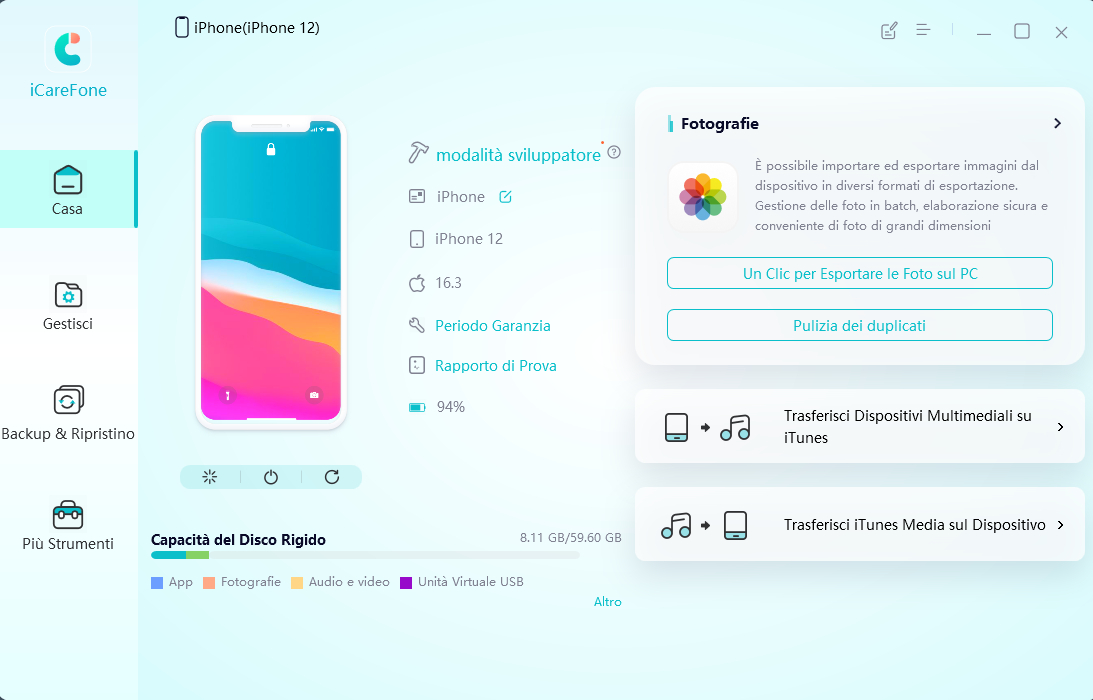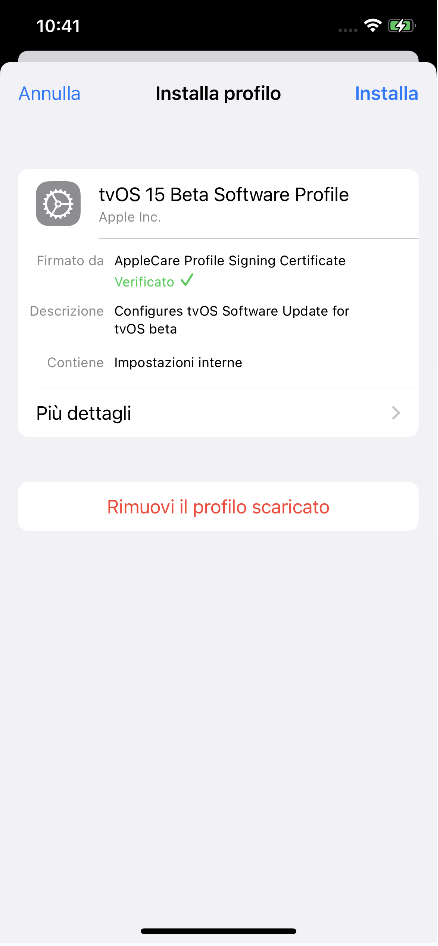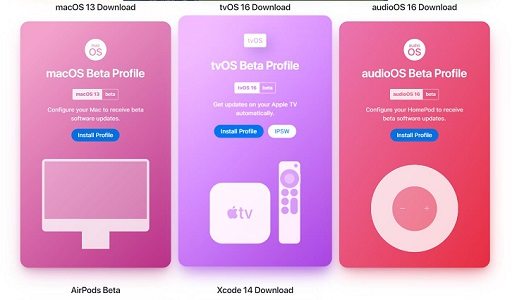Come disabilitare gli aggiornamenti di iOS in modo permanente [2025]
Molti utenti vogliono disabilitare gli aggiornamenti OTA di iOS 18, semplicemente perché non vogliono avere a che fare con i bug che si presentano con il rilascio iniziale di una nuova versione.
OTA è la forma abbreviata di Over-the-Air. Questi aggiornamenti vengono forniti ai dispositivi degli utenti attraverso i canali di download ufficiali. Per impostazione predefinita, gli aggiornamenti OTA vengono scaricati e installati automaticamente.
Tuttavia, è possibile disattivare questa funzione. Detto questo, parliamo ora di come puoi fare questo lavoro.
- Metodo 1: Usa iCareFone per disabilitare completamente gli aggiornamenti di iOS (GRATIS)
- Metodo 2: Disattivare gli aggiornamenti di iOS con il metodo ufficiale
- Metodo 3: Disabilitare gli aggiornamenti di iOS installando un profilo
- Domande frequenti sugli aggiornamenti iOS
Metodo 1: Usa iCareFone per disabilitare completamente gli aggiornamenti di iOS (GRATIS)
Il modo migliore per disabilitare gli aggiornamenti OTA è Tenorshare iCareFone. Si tratta di uno strumento all-in-one che offre tantissime funzioni per tutti gli utenti di iPhone. È il miglior blocco OTA per iOS 18.
Inoltre, è anche un potente strumento di gestione/backup dei dati iOS, che può aiutarti a fare il backup/gestire i tuoi dati iOS in modo più semplice.
Ecco come disabilitare in modo permanente gli aggiornamenti OTA con iCareFone.
Scarica e installa Tenorshare iCareFone sul tuo PC. Collega il tuo iPhone al PC. Se lo stai collegando al PC per la prima volta, tocca "Fidati di questo computer".

Seleziona "Altri strumenti" dalla barra di sinistra, quindi seleziona "Blocca aggiornamenti iOS".

Leggi le istruzioni, quindi premi "Invia il profilo al dispositivo".

Installa il profilo sul dispositivo. Puoi trovare il profilo attraverso: Impostazioni - VPN e Gestione dispositivi - Profilo software tvOS 15 Beta.

Ti verrà chiesto di riavviare il dispositivo: tocca "Riavvia" per farlo.
Ora non riceverai più gli aggiornamenti OTA di iOS. (Nota: vedrai un'icona di feedback sullo schermo del tuo dispositivo).

Metodo 2: Disattivare gli aggiornamenti iOS con il metodo ufficiale
Se stai cercando il metodo ufficiale per disabilitare gli aggiornamenti di iOS, this section is for you.
Tuttavia, questo metodo presenta alcuni inconvenienti. Ma prima di parlarne, ti spieghiamo come attivarlo.
- Apri l'app Impostazioni del tuo iPhone..
- Vai su Generali > Aggiornamento software > Aggiornamenti automatici.
Disattiva entrambe le levette che indicano "Scarica aggiornamenti iOS" e "Installa aggiornamenti iOS".

- Lo svantaggio di questa operazione è che continuerai a ricevere le notifiche di aggiornamento. Quindi, ogni volta che stai facendo qualcosa di fantastico sul tuo telefono, il promemoria dell'aggiornamento potrebbe comparire nel mezzo.
Metodo 3: bloccare gli aggiornamenti di iOS installando il profilo
To block OTA updates iOS 18, you can also download the beta profile manually and install it on your phone.
Questo metodo è essenzialmente lo stesso che offre Tenorshare iCareFone, ma è molto più complicato. Dovrai cercare manualmente i profili beta, scaricarli sul PC e installarli. Ti starai chiedendo come funziona questo sistema di blocco dei profili di aggiornamento OTA. Beh, te lo spieghiamo subito.
Per eseguire questo metodo, segui i seguenti passaggi.
- Vai su betaprofiles.com, il sito ufficiale di Apple che permette agli sviluppatori di scaricare software beta per i dispositivi Apple.
Seleziona tvOS dall'elenco dei dispositivi e attendi l'inizio del download.

- Quando ti viene richiesto, premi su Installa e poi riavvia il telefono come da istruzioni.
- Ora il tuo telefono non riceverà più gli aggiornamenti ufficiali di iOS.
Domande frequenti sugli aggiornamenti di iOS
Ecco le 4 principali domande sugli aggiornamenti OTA di iOS installati.
1. Posso disabilitare in modo permanente gli aggiornamenti di iOS?
Assolutamente sì. Se utilizzi il metodo 1 (iCareFone) o il metodo 3 menzionato in questo blog, potrai disabilitare in modo permanente gli aggiornamenti iOS.
2. Posso effettuare il downgrade a una versione precedente del software dopo aver effettuato gli aggiornamenti?
Se Apple firma ancora la versione che desideri installare, puoi scaricarla e installarla sul tuo iPhone. Tuttavia, se la versione non è più firmata, non potrai installarla sul tuo iPhone.
3. Perché le persone installano i profili tvOS per disabilitare gli aggiornamenti di iOS?
Perché tvOS è basato su iOS e i loro profili sono compatibili. Quindi, se scarichi un profilo tvOS, potrai installarlo sul tuo iPhone.
4. Il metodo integrato per disabilitare gli aggiornamenti è sufficiente?
Dipende da cosa ti aspetti.
Ad esempio, se sei abituato ai popup che appaiono sullo schermo e che ti chiedono di aggiornare, potresti trovarti bene anche con la funzione integrata per disattivare gli aggiornamenti. Oppure è meglio utilizzare iCareFone se non sopporti gli infiniti popup di aggiornamento..
Conclusione
Ecco come disabilitare gli aggiornamenti di iOS. Ecco come disabilitare gli aggiornamenti di iOS su un iPhone e non preoccuparti degli aggiornamenti OTA.
Ancora una volta, se stai cercando il metodo migliore per disabilitare gli aggiornamenti di iOS, Tenorshare iCareFone è la soluzione migliore.
Esprimi la tua opinione
Esprimi la tua opinione
Crea il tuo commento per Tenorshare articoli
- Tenorshare 4uKey supporta come rimuovere la password per il tempo di utilizzo schermo iPhone o iPad senza perdita di dati.
- Novità Tenorshare: iAnyGo - Cambia la posizione GPS su iPhone/iPad/Android con un solo clic.
- Tenorshare 4MeKey: Rimuovere il blocco di attivazione di iCloud senza password/Apple ID.[Supporto iOS 16.7].

Tenorshare iCareFone
Il Miglior Strumento Gratis per il Trasferimento di iPhone & il Backup di iOS
Facilmente, senza iTunes